# 邮箱
# Flag
- https://github.com/denghongcai/forsaken-mail (opens new window)
- https://github.com/malaohu/forsaken-mail (opens new window)
- https://github.com/flashmob/go-guerrilla (opens new window)
- https://github.com/PHPMailer (opens new window)
- 测试邮箱 (opens new window)
# 域名邮箱
# Yandex配置步骤
端口
SMTP:smtp.yandex.com:465 SSLIMAP:imap.yandex.com:993 SSLPOP3:pop.yandex.com:995 SSL
注意:如果是添加第二个域名(一个域名是一个组织),进入账户管理页面 (opens new window), 然后点击顶部的域名后弹出下拉菜单有一个
New organization按钮来添加新域名,然后按照步骤(跳过1、2)操作即可
3、验证域名所有权
此时已经进入到管理页面,在左侧菜单
Domains中点击域名(此时域名右侧是禁止符号)验证域名所有权, 验证成功后左侧菜单栏会多出几个菜单(这时域名右侧是感叹号)
- 4、DNS配置
SPF Record、MX、二级域名 https://connect.yandex.com/portal/admin/customization/dns (opens new window)
按照上面链接中的DNS配置(或者点击左侧菜单栏
DNS management)到自己域名所在服务商添加DNS解析, 注意末尾的点不要丢了,等待几分钟刷新(域名右侧是绿色的勾)
- 5、DNS配置
DKIM signaturehttps://connect.yandex.com/portal/admin/customization/mail (opens new window)
点击上面的连接(就是左侧
DKIM signatures点击Copy,然后在域名所在服务商添加一条TXT记录DNS解析, 主机记录(name)为mail._domainkey,值就是刚刚复制的DKIM signatures
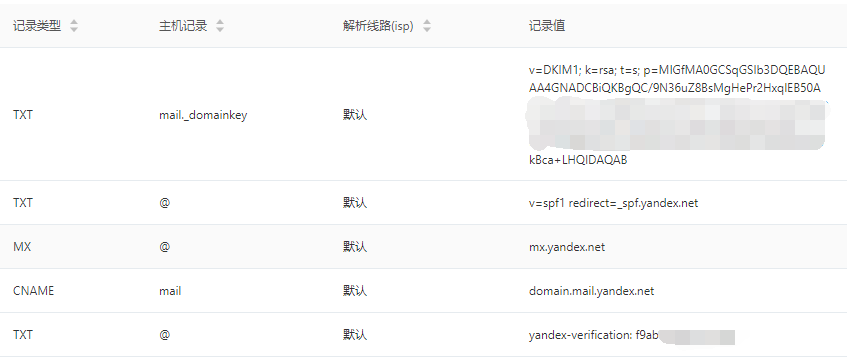
- 6、添加邮箱账户
点击
Все сотрудники(就是左侧第一个菜单),然后点击页面下方有一个带+的add按钮, 再点击Add a person,在弹出的页面输入,带*的为必填,填完后就点击橙色的add按钮
- 7、新添加的账户需要去登录并同意一个协议才能使用
点击https://mail.yandex.com (opens new window)登录新账户并点击
Complete registration按钮同意协议
- 8、pop3/imap无法使用的解决办法
点击https://mail.yandex.com/#setup/client (opens new window) 登陆邮箱按照下图中步骤操作即可,登录后重新点击链接可省略下图中的1、2、3步
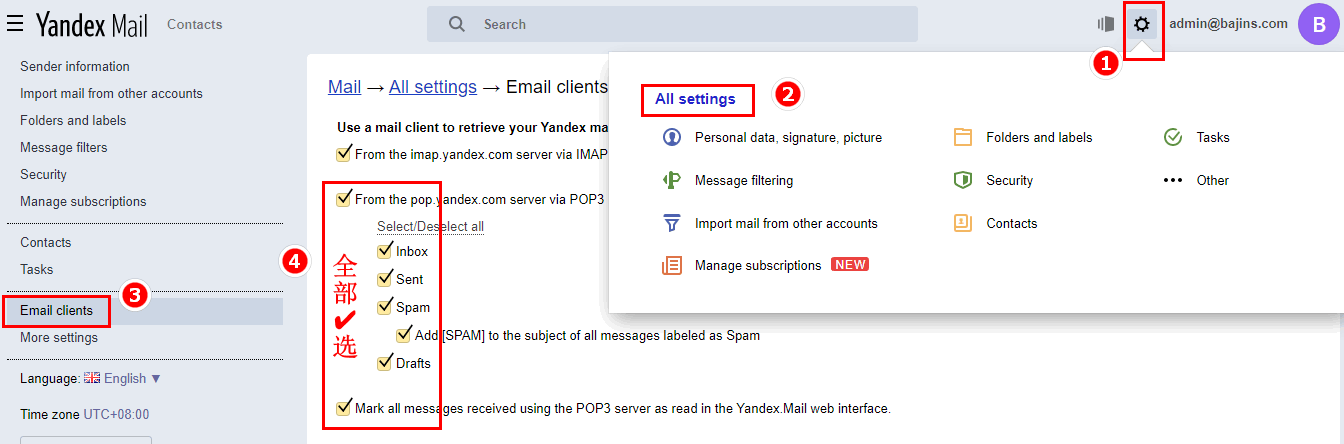
- 9、域名验证不通过解决办法
进入https://webmaster.yandex.com/sites (opens new window)点击没有通过验证域名上的
X按钮进行删除, 然后点击页面顶部的+按钮重新添加域名再验证。
我的域名验证不通过发现是因为:添加不带
www的域名,自动添加了www二级域名
验证码填写
- 使用Google翻译的软键盘
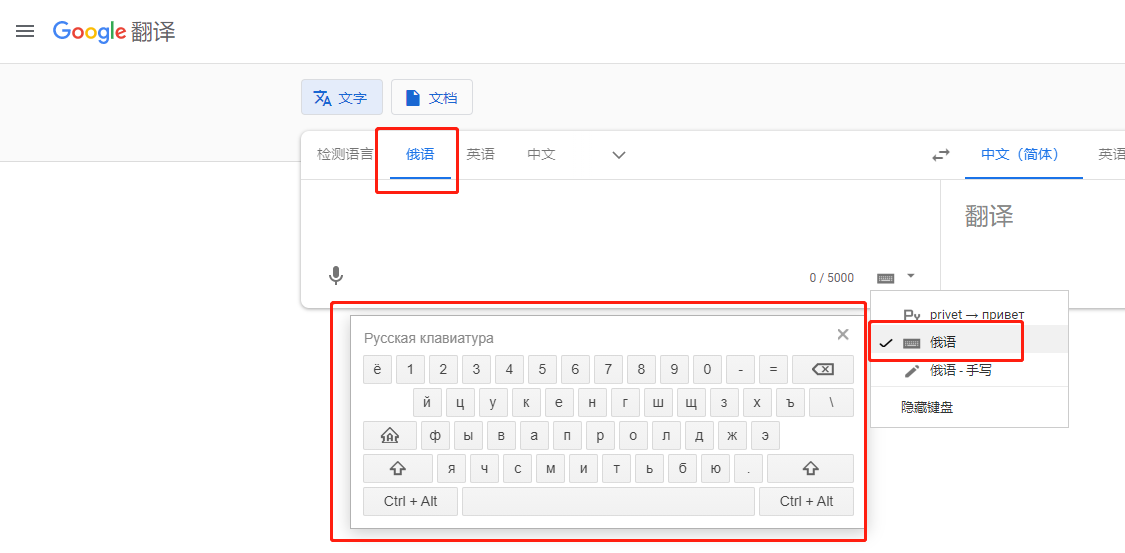
- 使用俄语字母表 (opens new window)一个个复制粘贴
# 邮件服务器
# 邮件服务器概述
MUA:Mail User Agent,邮件用户代理
接收邮件所使用的邮件客户端,使用
IMAP或POP3协议与服务器通信;如:
Outlook、Foxmail、thunderbird、Mac Mail、mutt
MTA:Mail Transfer Agent,邮件传输代理代为传递
通过
SMTP协议发送、转发邮件;如:
Sendmail、Postfix
MDA:Mail Delivery Agent,邮件投递代理
将
MTA接收到的邮件保存到磁盘或指定地方,通常会进行垃圾邮件及病毒扫描;如:
procmail、dropmail
MRA:Mail Receive Agent,邮件接收代理
负责实现
IMAP与POP3协议,与MUA进行交互;如:
dovecot
SMTP:Simple Mail Transfer Protocol,传输发送邮件所使用的标准协议;IMAP:Internet Message Access Protocol,接收邮件使用的标准协议之一;POP3:Post Office Protocol 3,接收邮件使用的标准协议之一。
流程
邮件服务器基本都有
MTA,MDA,MRA组成
MUA(发件人发送) --> (若干个)MTA-->MDA-->MRA<–-MUA(收件人收取)
协议:
MUA到MTA,以及MTA到MTA之间使用SMTP协议,而收邮件时,MUA到MDA之间使用POP3或IMAP协议。
- 一、用户利用
MUA寄信到MTA。配置MUA时要配上SMTP服务器域名,然后发送邮件。- 比如使用网易账户发送邮件就要在配置
smtp.163.com,这样邮件就发送到网易MTA。
- 比如使用网易账户发送邮件就要在配置
- 二、
MTA检查收件人服务器如果不是自己则传递到下一跳MTA,直到传递到目的MTA。 - 三、 目的
MTA收到邮件后将邮件存储到MDA中,MDA对邮件进行垃圾过滤,病毒查杀。 - 四、
MRA把邮件从MDA收取到用户的收件箱中。 - 五、
MUA收取邮件,此时收取邮件只是将MRA中的邮件下载到本地。
# 设置域名解析
| 记录类型 | 主机记录 | 解析线路(isp) | 记录值 | MX优先级 | TTL值 |
|---|---|---|---|---|---|
| A | 默认 | 服务器IP地址 | – | 10 分钟 | |
| MX | @ | 默认 | mail.域名 | 10 | 10 分钟 |
# 卸载sendmail
yum remove -y sendmailCopied!
# 安装Postfix和Dovecot
yum install -y postfix dovecotCopied!
# 查看版本
rpm -qa | grep "postfix\|dovecot" # 或者 rpm -qa | grep -e postfix -e dovecot # 或者 rpm -qa | grep -E "postfix|dovecot" # 或者 rpm -qa | egrep "postfix|dovecot" # 或者 rpm -qa | awk "/postfix|dovecot/"Copied!
# 修改邮件传输代理
alternatives --config mta # 或者先查看邮件传输代理程序,再设置 /usr/sbin/alternatives --set mta /usr/sbin/sendmail.postfixCopied!
会提示找到几个可用程序,输入自己需要的那个程序的数字即可
# 查看是否修改成功
alternatives --display mtaCopied!
第一行显示
mta - status is manual.则表示设置成功
# 修改Postfix配置
- http://blog.leanote.com/post/colin_xia@yeah.net/postfix-官方文档笔记 (opens new window)
- https://www.cnblogs.com/operationhome/p/9056870.html (opens new window)
在
main.cf中配置的值会自动分散到多个指定的配置文件中去
查看配置
# 输出所有postfix配置项以及默认值 postconf # 不输出#开头和空行 grep -v '^#\|^$' /etc/postfix/main.cfCopied!
编辑配置
vi /etc/postfix/main.cfCopied!
修改以下内容
# 75行:主机名 myhostname = mail.example.com # 83行:设置本地网络的邮件域 mydomain = example.com # 99行:要外发邮件时发件人的邮件域名,这里取的mydomain变量值 myorigin = $mydomain # 116行:默认是localhost,修改成all,即监听所有网络接口 inet_interfaces = all # 119行:网络协议 ipv6、ipv4或者all inet_protocols = all # 164行:设置可接收邮件的主机名或域名,来自其他主机名或域名的邮件将拒绝接收 mydestination = $myhostname, localhost.$mydomain, localhost, $mydomain # 210行:制定接收邮件的规则,可以是hash文件,可以直接注释 local_recipient_maps = # 264行:收发客户端的地址 mynetworks = 0.0.0.0/0 # 296行:设置可转发来自哪些域名或主机名的邮件 relay_domains = $mydestination # 419行:邮件存储的位置 home_mailbox = Maildir/ # 572行:指定MUA通过smtp连接postfix时返回的header头信息,定义欢迎信息 smtpd_banner = $myhostname ESMTP $mail_nameCopied!
在文件结尾加入
# 启用SMTP认证 smtpd_sasl_type = dovecot # smtpd_sasl_path = /var/spool/postfix/private/auth # 指定postfix使用sasl验证:就是启用smtp并要求进行账号、密码效验 smtpd_sasl_auth_enable = yes # 指定SMTP认证的本地域名:可以使用''或注释掉,默认为空 smtpd_sasl_local_domain = $myhostname # 支持非标准验证规定的行为, # 指定postfix兼容MUA使用不规则的smtp协议,主要针对老版本的outlook broken_sasl_auth_clients = yes # 当客户端引发错误时,postfix的初始等待时间 smtpd_error_sleep_time = 0s # 收件人限制条件 smtpd_recipient_restrictions = permit_mynetworks,permit_sasl_authenticated,reject_unauth_destination,reject_unknown_sender_domain # 客户端限制 smtpd_client_restrictions = permit_sasl_authenticated # 取消smtp的匿名登录 smtpd_sasl_security_options = noanonymous # proxy_read_maps = $local_recipient_maps $mydestination $virtual_alias_maps $virtual_alias_domains $virtual_mailbox_maps $virtual_mailbox_domains $relay_recipient_maps $relay_domains $canonical_maps $sender_canonical_maps $recipient_canonical_maps $relocated_maps $transport_maps $mynetworks # 指定通过postfix发送邮件的体积大小,此处表示5M message_size_limit = 5242880Copied!
smtpd_recipient_restrictions(收件人限制)有以下可用值:
permit_mynetworks允许本地的网络接收
permit_sasl_authenticated允许通过SASL验证的用户(也就是smtp链接时通过了账号、密码效验的用户)的所有用户
reject_unauth_destination拒绝无法认证的目的地
# 修改Dovecot配置
vi /etc/dovecot/dovecot.confCopied!
auth_mechanisms = plain login base_dir = /var/run/dovecot/ debug_log_path = /var/log/dovecot_debug.log disable_plaintext_auth = no first_valid_uid = 1000 info_log_path = /var/log/dovecot_info.log login_trusted_networks = 0.0.0.0/0 mail_location = mbox:~/mail:INBOX=/var/mail/%u mbox_write_locks = fcntl namespace inbox { inbox = yes location = mbox:~/mail:INBOX=/var/mail/%u mailbox Drafts { special_use = \Drafts } mailbox Junk { special_use = \Junk } mailbox Sent { special_use = \Sent } mailbox "Sent Messages" { special_use = \Sent } mailbox Trash { special_use = \Trash } prefix = } passdb { args = dovecot driver = pam } service auth { unix_listener /var/spool/postfix/private/auth { mode = 0666 user = postfix } unix_listener auth-userdb { group = noreply mode = 0666 user = noreply } } service imap-login {inet_listener imap { port = 143 } } service pop3-login { inet_listener pop3 { port = 110 } } ssl = no ssl_cert = </etc/pki/dovecot/certs/dovecot.pem ssl_key = </etc/pki/dovecot/private/dovecot.pem userdb { driver = passwd }Copied!
- 其实上面的配置文件并非一个,而是修改了
/etc/dovecot/conf.d文件夹下的以下几个文件10-auth.conf10-ssl.conf10-mail.conf10-master.conf10-logging.conf
修改完成以后使用
doveconf -n > dovecot-new.conf命令生成一个全新的综合的配置文件。
# 修改防火墙配置
firewall-cmd --zone=public --permanent --add-service=imap firewall-cmd --zone=public --permanent --add-service=smtp firewall-cmd --zone=public --permanent --add-service=pop3 firewall-cmd --zone=public --add-port=25/tcp --permanent firewall-cmd --zone=public --add-port=25/udp --permanent firewall-cmd --zone=public --add-port=110/tcp --permanent firewall-cmd --zone=public --add-port=110/udp --permanent firewall-cmd --zone=public --add-port=143/tcp --permanent firewall-cmd --zone=public --add-port=143/udp --permanent firewall-cmd --reloadCopied!
# 配置用户及权限
# 添加用户 useradd 用户名 # 设置密码 echo "密码" | passwd --stdin 用户名 # 授权 sudo chmod 0775 /var/spool/mail/*Copied!
# 启动服务
# 开启postfix服务 systemctl enable postfix # 设置postfix开机启动 chkconfig postfix on # 开启dovecot服务 systemctl enable dovecot # 设置dovecot开机启动 chkconfig dovecot on # 重启postfix/dovecot systemctl restart postfix/dovecot # 查看postfix/dovecot状态 systemctl status postfix/dovecotCopied!
# 使用mail测试发信
未做明确配置时,
echo "邮件内容" | mail -s "邮件主题" -r 发送人邮件地址 接收人邮件地址Copied!
# 使用telnet测试收信
yum install -y telnetCopied!
telnet 域名 25Copied!
← 设备对接